至于xp自动进入域的设置

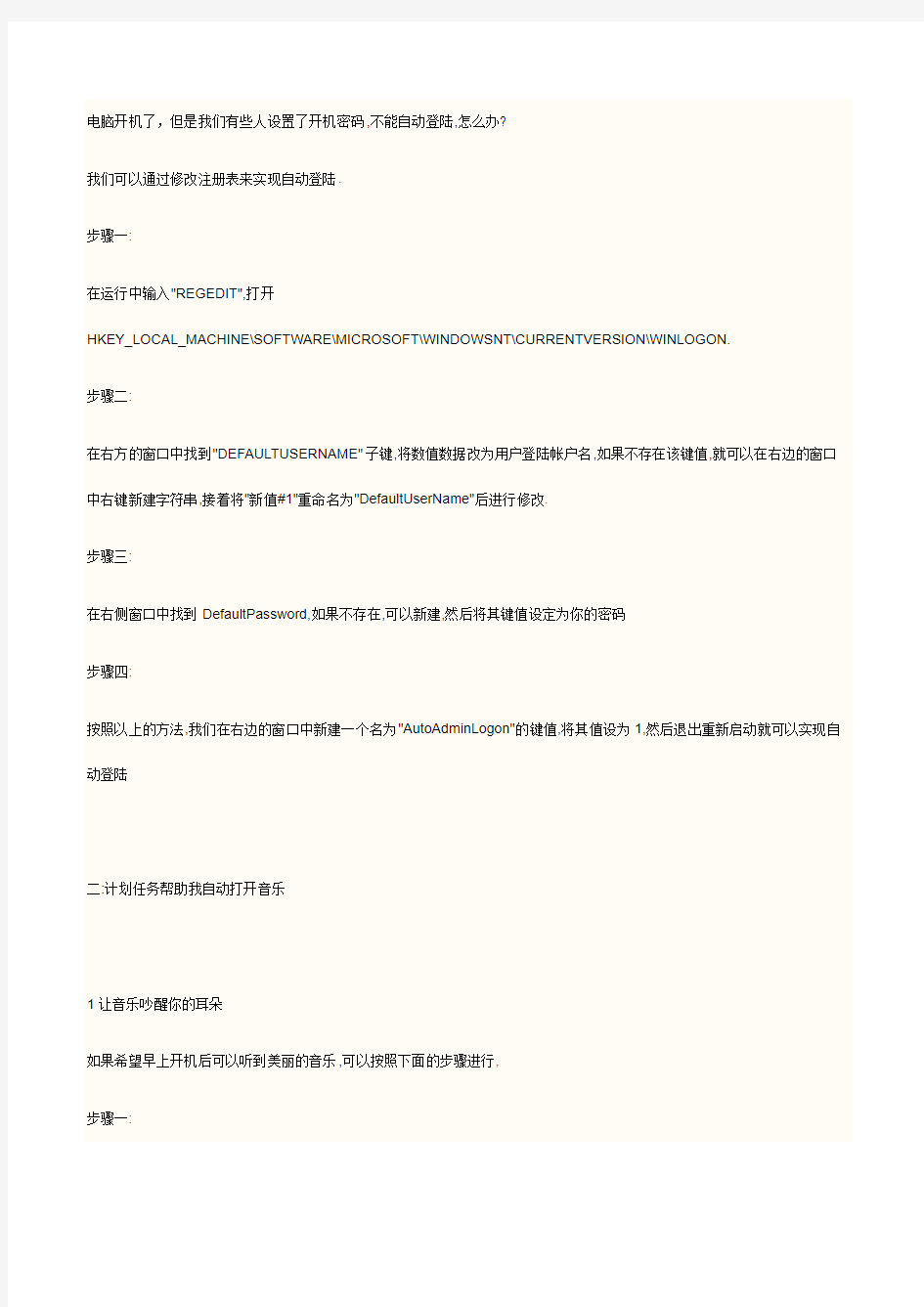
至于xp自动进入域的设置,则改注册表regedit:Hkey_Local_Machine-Software-Microsoft-WindowsNT-CurrentVersion -Winlogon
将AutoAdminLogon的值改为1,新建字符串DefaultPassword,值为“登陆密码”
自动定时开机
此功能需要在BIOS中设定,并且你的主板的高级电源管理设置必须支持这个功能,不过现在大多数的主板全支持,放心使用吧. 步骤一:
启动系统按DEL,进入BIOS,然后选中"POWER MANAGEMENT FEATURES"
(电源管理设置),回车进入.在电源窗口中找到"RESTORE ON AC/POWER
LOSS"项,按回车,然后通过方向键设置其值为"POWER ON".
步骤二:
选中"RESUME ON RTC ALARM"并按回车,接着通过方向键设置其值为"ENABLE"
步骤三:
选中"RTC ALARM DATE"按回车,然后将其值设定为"EVERYDAY",表示每天都进行一样的操作,按照同样的方法,分别将"RTC ALARM HOURS""RTC ALARM MINUTE""RTM ALARM SECOND"设置为"07""15""00",这表示开机时间为早上的"7:15:00",全部设置好后,按F10,保存并重新启动.
(由于不同的主板的BIOS不一样,有些主板的设置可能与上面的有一点点不同,但只要记住在电源管理中找到"WAKE UP"字样的就行了,因为这是设置定时开机的选项)
2自动登陆系统
电脑开机了,但是我们有些人设置了开机密码,不能自动登陆,怎么办?
我们可以通过修改注册表来实现自动登陆.
步骤一:
在运行中输入"REGEDIT",打开
HKEY_LOCAL_MACHINE\SOFTWARE\MICROSOFT\WINDOWSNT\CURRENTVERSION\WINLOGON.
步骤二:
在右方的窗口中找到"DEFAULTUSERNAME"子键,将数值数据改为用户登陆帐户名,如果不存在该键值,就可以在右边的窗口中右键新建字符串,接着将"新值#1"重命名为"DefaultUserName"后进行修改.
步骤三:
在右侧窗口中找到DefaultPassword,如果不存在,可以新建,然后将其键值设定为你的密码
步骤四:
按照以上的方法,我们在右边的窗口中新建一个名为"AutoAdminLogon"的键值,将其值设为1,然后退出重新启动就可以实现自动登陆
二:计划任务帮助我自动打开音乐
1让音乐吵醒你的耳朵
如果希望早上开机后可以听到美丽的音乐,可以按照下面的步骤进行,
步骤一:
运行WINDOWS MEDIA PLAYER,挑选自己喜欢的音乐添加到播放列表里,然后在菜单中选择文件→播放列表另存为将当前播放的列表进行保存并命名,例如取名为"早上好"
步骤二:
依次点击开始,所有程序,附件,系统工具,任务计划,这时将会打开任务计划窗口,在窗口中双击添加任务计划
步骤三:
在弹出的窗口中单击下一步,在出现的窗口中点浏览,然后在随后打开的"选择程序以进行计划"的窗口中找到之前创建的"早上好.wpl"播放列表,点击打开按钮添加,并将执行这个任务设定为"计算机启动时"
步骤四:
点下一步,在出现的窗口中输入自动执行任务的登陆帐户的用户名及密码,最后点完成!
OK拉!这样你就可以每天早上自动听到美妙的音乐了!
3.自动关机
如果你工作很投入,晚上经常忘记休息,或者忘记关机,那么这可以帮助你
步骤一:
在"任务计划"窗口中双击添加任务计划,下一步,接着点浏览,在选择程序以进行计划的窗口中的C:\WINDOWS\SYSTEM32"目录下找到SHUTDOWN.EXE程序并点打开按钮.
步骤二:
将执行这个任务的时间设置为"每天",点下一步,将起始时间设置为"23:00"并点下一步,按照要求输入用户名及密码,在单击完成时,打开此任务计划的高级属性,并点完成
步骤三:
在弹出的SHUTDOWN 窗口中点"任务",然后在"行"拦中输入"C:\WINDOWS\system32\shutdown.exe -s -t 60" (其中-S表示关闭计算机,-T 60 表示60秒后自动关闭计算机,关机时间可根据自己的需要设置)点击应用,并重新输入用户密码,最后点确定! (如果想取消自动关机,在运行中输入"Shutdown -a"命令回车就可以了
1.自动定时开机
此功能需要在BIOS中设定,并且你的主板的高级电源管理设置必须支持这个功能,不过现在大多数的主板全支持,放心使用吧.
步骤一:
启动系统按DEL,进入BIOS,然后选中"POWER MANAGEMENT FEATURES"
(电源管理设置),回车进入.在电源窗口中找到"RESTORE ON AC/POWER
LOSS"项,按回车,然后通过方向键设置其值为"POWER ON".
步骤二:
选中"RESUME ON RTC ALARM"并按回车,接着通过方向键设置其值为"ENABLE"
步骤三:
选中"RTC ALARM DATE"按回车,然后将其值设定为"EVERYDAY",表示每天都进行一样的操作,按照同样的方法,分别将"RTC ALARM HOURS""RTC ALARM MINUTE""RTM ALARM SECOND"设置为"07""15""00",这表示开机时间为早上的"7:15:00",全部设置好后,按F10,保存并重新启动.
(由于不同的主板的BIOS不一样,有些主板的设置可能与上面的有一点点不同,但只要记住在电源管理中找到"WAKE UP"字样的就行了,因为这是设置定时开机的选项) 2自动登陆系统
电脑开机了,但是我们有些人设置了开机密码,不能自动登陆,怎么办?
我们可以通过修改注册表来实现自动登陆.
步骤一:
在运行中输入"REGEDIT",打开
HKEY_LOCAL_MACHINE\SOFTWARE\MICROSOFT\WINDOWSNT\CURRENTVERSION\WINLOGON. 步骤二:
在右方的窗口中找到"DEFAULTUSERNAME"子键,将数值数据改为用户登陆帐户名,如果不存在该键值,就可以在右边的窗口中右键新建字符串,接着将"新值#1"重命名为"DefaultUserName"后进行修改.
步骤三:
在右侧窗口中找到DefaultPassword,如果不存在,可以新建,然后将其键值设定为你的密码
步骤四:
按照以上的方法,我们在右边的窗口中新建一个名为"AutoAdminLogon"的键值,将其值设为1,然后退出重新启动就可以实现自动登陆自动关机
如果你工作很投入,晚上经常忘记休息,或者忘记关机,那么这可以帮助你
步骤一:
在"任务计划"窗口中双击添加任务计划,下一步,接着点浏览,在选择程序以进行计划的窗口中的
C:\WINDOWS\SYSTEM32"目录下找到SHUTDOWN.EXE程序并点打开按钮.
步骤二:
将执行这个任务的时间设置为"每天",点下一步,将起始时间设置为"23:00"并点下一步,按照要求输入用户名及密码,在单击完成时,打开此任务计划的高级属性,并点完成
步骤三:
在弹出的SHUTDOWN 窗口中点"任务",然后在"行"拦中输入"C:\WINDOWS\system32\shutdown.exe -s -t 60" (其中-S表示关闭计算机,-T 60 表示60秒后自动关闭计算机,关机时间可根据自己的需要设置)点击应用,并重新输入用户密码,最后点确定!
(如果想取消自动关机,在运行中输入"Shutdown -a"命令回车就可以了
自动定时开机的实现
首先在启动计算机时,按“Delete”键进入BIOS界面。在BIOS设置主界面中选择“Power Management Setup”菜单,进入电源管理窗口。默认情况下,“Automat ic Power Up(定时开机,有些机器选项为Resume By Alarm)”选项是关闭的,将光标移到该项,用PageUp或PageDown翻页键将“Disabled”改为“Enabled”,而后在“Date (of Month) Alarm”和“
Time (hh:mm:ss) Alarm”中分别设定开机的日期和时间。
如果“Date”设为0,则默认为每天定时开机。设置好后按“ESC”键回到BIOS设置主界面,点击“Save Exit Setup”,按“Y”键保存CMOS设置退出,接着机器会重新启动,这时便大功告成了。当然,值得注意的是定时开机需要您的主板支持才行,不过现在大多数主板都有这项功能。另外,不同的主板在设置上会不尽相同,不过都大同小异。
域控服务器迁移步骤(精)
域控服务器迁移步骤 假设主域控制器的IP为192.168.1.10,额外域控制器的IP为192.168.1.20 第一步:主域迁移之前的备份: 1. 备份主域服务器的系统状态 2. 备份主域服务器的系统镜像 3. 备份额外域服务器的系统状态 4. 备份额外域服务器的系统镜像 第二步:主域控制迁移: 1.在主域控服务器(19 2.168.1.10)上查看FSMO(五种主控角色)的owner(拥有者),安装Windows Server 2003系统光盘中的Support目录下的support tools 工具,然后打开提示符输入: netdom query fsmo 查看域控主机的五种角色是不是都在主域服务器上,当然也有可能在备份域控服务器上。 2.将域控角色转移到备份域服务器(192.168.1.20) 在主域控服务器(192.168.1.10)执行以下命令: 2.1 进入命令提示符窗口,在命令提示符下输入: ntdsutil 回车, 再输入:roles 回车, 再输入connections 回车, 再输入connect to server 192.168.1.20 (连接到额外域控制器) 提示绑定成功后,输入q退出。 2.2 依次输入以下命令: Transfer domain naming master Transfer infrastructure master Transfer PDC Transfer RID master Transfer schema master 以上的命令在输入完成一条后都会有提示是否传送角色到新的服务器,选择YES,完成后按Q退出界面。 2.3 五个步骤完成以后,进入192.168.1.20,检查一下是否全部转移到备份服务器192.168.1.20上,打开提示符输入: netdom query fsmo 再次查看域控制器的5个角色是不是都在192.168.1.20上面。 3. 转移全局编录: 3.1 打开“活动目录站点和服务”,展开site->default-first-site-name->servers,展开192.168.1.20, 右击【NTDS Settings】点【属性】,勾上全局编录前面的勾。 然后展开192.168.1.10,右击【NTDS Settings】点【属性】,去掉全局编录前面的勾。
额外域控制器的升级—夺权
额外域控制器的升级—夺权 几天前做过这样一个工作,将公司域控制器从旧的服务器上迁移到新的服务器上,目的就是为了给域控做一下硬件的升级。这个任务很艰巨的,我从没有做过这样的事,觉得特别有意思。经过同事的指点,我慢慢的开始小心翼翼的进行工作。工作完成的很顺利,但也有些不足的地方,印象很是深刻,觉得有必要将它留在51cto上与大家分享。下面是环境图: 环境并不复杂,域控系统为windows 2008 R2 ,DNS、DHCP服务寄存在域控上。也就是说这并不单单是迁移域控的事情了,还要将DNS、DHCP服务同时迁移过去。呵呵,不过这都不是难题,我马上为大家呈现解决办法。 解决这些问题的办法我简单做了一下汇总:
1、升级新服务器为额外域控制器,同时添加DNS备份,添加DHCP角色。 2、转移域控五大角色。 3、卸载域控。 4、断开域控DHCP服务,授权新域控的DHCP服务,防止两个服务出现冲突。 完成这几步后就可以大胆的将旧的服务器关闭掉,原先的备份服务器就已经完全作为新的域控制器工作了。 首先将新服务器作为域控的备份服务器加入https://www.360docs.net/doc/9a5898681.html,域,过程中需要将DNS服务同时转移到备份服务器上面就可以解决DNS的迁移问题了。添加DHCP角色,但不要做任何配置,因为作为域控的备份服务器DHCP 也会被自动导入域控的DHCP配置。这里不做过多的拗述了。 作为域控制器是因为它兼有五大角色,分别是PDC主机,RID主机,结构主机,域命名主机和架构主机,五大角色是域控特有的,其各自的属性特征这里不做阐述。首先我们登录域控服务器,打开服务器管理台,选择“角色”,找到“AD用户和计算机”,邮件服务器属性,“更改域控制器”如下图:选择将要继承域控职责的BDC作为当前服务器。
Maxwell与Simplorer联合仿真方法及注意问题
三相鼠笼式异步电动机的协同仿真模型实验分析 本文所采用的电机是参照《Ansoft 12在工程电磁场中的应用》一书所给的使用RMxprt输入机械参数所生成的三相鼠笼式异步电动机,并且由RMxprt的电机模型直接导出2D模型。由于个人需要,对电机的参数有一定的修改,但是使用Y160M--4的电机并不影响联合仿真的过程与结果。 1.1 Maxwell与Simplorer联合仿真的设置 1.1.1Maxwell端的设置 在Maxwell 2D模型中进行一下几步设置: 第一步,设置Maxwell和Simplorer端口连接功能。右键单击Model项,选择Set Symmetry Multiplier项,如图1.1所示,单击后弹出图1.2的对话框。 图1.1 查找过程示意图
图1.2 设计设置对话框 在对话框中,选择Advanced Product Coupling项,勾选其下的Enable tr-tr link with Sim 。至此,完成第一步操作。 第二步,2D模型的激励源设置。单击Excitation项的加号,显示Phase A、Phase B、Phase C各项。双击Phase A项,弹出如图1.3所示的对话框。 图1.3 A相激励源设置 在上图的对话框中,将激励源的Type项设置为External,并勾选其后的Strander,并且设置初始电流Initial Current项为0。Number of parallel branch项按照电机的设置要求,其值为1。参数设置完成后,点击确定退出。 需要说明的一点是,建议在设置Maxwell与Simplorer连接功能即第一步之前,记录电压激励源下的电阻和电感。事实上,这里的电组和电感就是Maxwell 2D计算出的电机的定子电阻与定子电感。这两个数据在外电路的连接中会使用到,在后面会详细说明。 至此,Maxwell端的设置完毕。 1.1.2 Simplorer端的设置 Simplorer端的设置,主要是对电机外电路的设置,具体的电路会在空载实验和额定负载实验中详细给出,这里不再赘述。
Windows server 域控制器 迁移 操作主机
Windows域迁移方法 1:新DC安装系统,配置IP DNS指向老DC (新DC可以加入现有域,也可以不加) 2:提升新DC为辅助域控制器后重启 3:重启完成后,安装DNS服务.然后等老DC的DNS信息同步到新DC的DNS上) 4:将新DC设置为GC,然后等新/旧DC同步,这要看你的网络环境了. 5:同步完成之后,就可以传送FSMO角色这是最重要的一步.(用ntdsutil来把旧DC上的FSMO五种角色转移到新DC 上,转移用到命令transfer )整个过程见下方. 6:老DC降级 重启 然后退域。关机 7:新DC改IP,把自己的IP地址改为DNS地址(做这一步就是为了让客户感觉不到更换了服务器,也省了到下面去改DNS 地址) 8:清理DNS记录,把以前所有旧DC的信息全部删除掉.A:然后利用ntdsutil命令删除掉所有旧DC的信息,B:用adsiedit.msc删除没有用的信息.C:进入活动目录站点与服务删除相应的站点和服务.D:在主域控器的dsa.msc的domain controller里删除没有用的旧DC 9:旧DC拔掉网线,重装系统. 10:到此基本就完成了. AD的五种操作主机的作用及转移方法 Active Directory 定义了五种操作主机角色(又称FSMO): 1.架构主机 schema master 2..域命名主机domain naming master 3.相对标识号 (RID) 主机 RID master 4.主域控制器模拟器 (PDCE) 5.基础结构主机 infrastructure master 转移办法: 转移RID\PDC\结构主机: Windows 界面: 1. 打开 Active Directory 用户和计算机。 2. 在控制台树中,右键单击“Active Directory 用户和计算机”,然后单击“连接到域控制器”。 3. 在“输入另一个域控制器的名称”中,键入要担任主机角色的域控制器的名称。 或单击可用的域控制器列表中的该域控制器。 4. 在控制台树中,右键单击“Active Directory 用户和计算机”,指向“所有任务”,然后单击“操作主机”。 5. 单击其中要改的选项卡,然后单击“更改”。 使用命令行: ntdsutil roles connection connect to server [DomainController] quit transfer RID master transfer PDC transfer infrastructure master 转移架构主机: windows 界面: 1. 打开 Active Directory 架构管理单元。 2. 在控制台树中,右键单击“Active Directory 架构”,然后单击“更改域控制器”。 3. 单击“指定名称”并键入要担任架构主机角色的域控制器的名称。 4. 在控制台树中,右键单击“Active Directory 架构”,然后单击“操作主机”。
win2003 exchange2003 域控 同域迁移到 win2008r2 exchange2010 域控
win2003+exchange2003同域迁移到win2008r2+exchange2010 目的是将原来部署在win2003上的exchange2003服务器中的用户和邮件全部迁移到新建立的win2008r2服务器上的exchange2010中。 按照 安装win2008r2---加入域---取代原来的win2003域控---IIS---证书服务器---证书认证---部署exchange2010---迁移用户的步骤执行。 旧服务器已经运行了3年,因为近期陆续出现严重错误,最后决定进行迁移。决定首先使用Acronis Backup & Recovery 10 Server for Windows将旧服务器整体制作成为一个vm虚拟机并运行,然后再在虚拟机环境下安装一个win2008r2新服务器加入旧服务器域,迁移域控后删除旧服务器的域控,在新服务器中部署IIS、证书服务器、exchange2010,然后将所有用户和邮箱迁移到新服务器中,删除旧服务器的exchange2003,最后用Acronis Backup & Recovery 10 Server for Windows将建成的新服务器win2008r2+exchange2010制作成映像文件,裸机还原到一个新硬盘上,将硬盘安装到真实服务器,投入使用。 部署环境: 旧服务器: omoserver,win2003sp2,本身为域控AD(https://www.360docs.net/doc/9a5898681.html,),已经部署有exchange2003,ip 地址为192.168.1.91 管理员administrator 密码omoxxxx0) 新服务器: omoserver2,win2008r2,将成为新域控AD(https://www.360docs.net/doc/9a5898681.html,),最后准备部署exchange2010,ip 地址为192.168.1.61 管理员administrator 密码xitongguanliyuanxxxx0) 部署环境为vmware7虚拟机。安装过程中的存档都是指虚拟机快照。 虚拟机内备份工具Acronis Backup & Recovery 10 Server for Windows 本来想要做win2003+exchange2003跨域迁移到win2008r2+exchange2010中的,屡次试验未能成功,最后才改为同域迁移。 一、首先安装win2008R2原版企业版 1、用户名administrator(系统默认) 密码xitongguanliyuanxxxx0) 然后存档。 2、SK_Patch_v1_R2_Final,此处略去2个字XX 3、update升级,安装所有补丁。 4、修改计算机名omoserver2
Maxwell平行板电容器2D仿真实例
实验要求: 综合训练项目一:平板电容器电场仿真计算2D仿真 目的和要求:加强对静电场场强、电容、电场能量的理解,应用静电场的边界条件建立模拟的静态电场,解决电容等计算问题;提升学生抽象思维能力、提高利用数学工具解决实际问题的能力。 成果形式:仿真过程分析及结果报告。用Ansoft Maxwell软件计算电场强度,并画出电压分布图,计算出单位长度电容,和电场能量,并对仿真结果进行分析、总结。将所做步骤详细写出,并配有相应图片说明。 一、平行板电容器描述 上下两极板尺寸:20*2(mm) 材料:pec(理想导体) 介质尺寸:20*6(mm) 材料:mica(云母) 激励:电压源 上极板电压:5V 下极板电压:0V 二、仿真步骤 1、建模 Project > Insert Maxwell 2D Design File>Save as>Planar Cap(工程命名为“Planar Cap”)选择求解器类型:Maxwell > Solution Type> Electric> Electrostatic(静电的) 创建下极板六面体Draw > Rectangle(创建下极板长方形) 将六面体重命名为DownPlate 大小:20*2(mm) Assign Material > pec(设置材料为理想导体perfect conductor) 创建上极板六面体Draw > Rectangle(创建上极板六面体) 大小:20*2(mm) 将六面体重命名为UpPlate Assign Material > pec(设置材料为理想导体perfect conductor) 创建中间的介质六面体Draw > Rectangle(创建中间介质六面体)
工作组计算机入域后用户文件迅速迁移方法
工作组计算机入域后用户文件迅速 迁移方法 从工作组加入到域环境时,用户加入域后系统将会重新建立域用户配置文件,原有使用用户配置文件都全部没有了,需要手工拷贝及设定,相当浪费时间。 moveuser工具可以帮助我们方便的把本地用户的profile转移到域用户下面,对于大量转移有很大的帮助。转移包含:桌面、我的文档、OE、outlook等设定、打印机等等。 注:这里只探讨用户转移时更快速的实现用户文件、配置迁移方式,对于域管理不作讨论,因为有可能ADMT3.0有更完善的方法。 MoveUser官方解释: MoveUser uses the following syntax: moveuser [Domain\]OldUserAccount [Domain\]NewUserAcco unt [/c:Computer] [/k] [/y] Parameters OldUserAccount Specifies a user who has a local profile. Specify domain and u ser names in the Domain/User or the user principal name (UP N) format. If Domain is omitted, OldUserAccount is assumed t
o belong to the domain of the current user. NewUserAccount Specifies the user who will own the OldUserAccount profile. T his account must already exist. Specify domain and user nam es in the Domain/User or the user principal name (UPN) form at. If Domain is omitted, NewUserAccount is assumed to belo ng to the domain of the current user. /c:Computer Specifies a remote computer on which to make the changes. I f omitted, the local computer is assumed. Use this parameter to move the user profile to a new computer. /k Specifies that OldUserAccount resides in the local database of the computer and should not be deleted after the profile is moved. 保留本机帐户。 /y Directs MoveUser to overwrite any existing profiles. 完全覆盖配置。 本地工作组目录至域用户操作步骤: 1、本地用户使用netdom登陆入域;(也可在我的电脑右键属性
Maxwell的一些操作操作技巧
Maxwell的一些操作操作技巧 我很早前发的一个帖子 从simwe上复制粘贴过来 希望对大家有用 PS: 为了节约大家的银子,就没有发word版本的附件了 这个写的是maxwell 10.0版本时候的 现在大家可能都用11.0了,11.0跟10.0相比变化还是很大的,到11.0时候我就没有用过了 在此抛砖引玉,希望有人来个11.0的介绍 老早就说把Maxwell后处理的一些操作给整理一下,可是一直比较忙。 昨天写了大半天,可是越写越发现自己知道的东西好少,而且我以前一直都没有发现关于后处理的帮助,但还是尽我所知写了些东西。希望对大家有所帮助。 我主要是把关于后处理器的一些操作的功能写出来了。其实后处理对理论要求还是很高的,因为求解得出的只有一些基本的量,比如BHJ,其他你想得到的就要用各种公式得到了。 我还把前处理一些我以前走了点弯路的地方也写出来了。也希望由我开个头,大家把自己知道的觉得对大家有用的东西都整理一下,贴出来,让别人少走点弯路。 其实有些东西你会了可能觉得很简单,但是初学者可能要摸索很久。 一、模型建立 Draw模块中各个选项介绍。 File就不用多说了。 Edit Attribute 用来改变已经建立模型的属性。主要有名称、颜色。 Visibility 用来改变模型是否显示出来。 View setup grid 用来设置坐标系,工作平面的大小,以及工作平面中鼠标可选择的最小距离。这对有时候直接用鼠标建图形比较有用。 Coordinates 设置坐标系,可以将坐标系原点移到到当前选取的点的位置。还可以旋转坐标系。在取截面或者局部由面旋转成体的时候比较有用 Lines 生成线。如果生成的线闭合,则Covered选项可选,选择后生成以闭合线为边
快速迁移域用户
ADMT3.1快速迁移域用户账户和组[为企业维护windows server 2008 系列十四] 作者:宋杨日期:2010-04-21 在windows server 2008 的AD维护工作中,我们可能需要将当前域的用户账户和组转移到另外一个域中(这个动作我们称之为迁移)。 在雅利安星际疫苗接种公司工作的windows 网络管理员号称不重疫苗也能顶的灵灵狗同志,正在为一件棘手的工作事件发愁。 雅利安公司因为研制出可以成功抵御十全星际流感的疫苗,在整个银河系名声大震,巴斯股(3009年最火爆的星际股市)也一路狂涨。同时,兼并了太阳系的喜马拉雅驴友公司。 喜马拉雅公司的精英研发部门“珠穆朗玛二部”也被收编进了雅利安公司的研发部。因为所有的资源管理都是基于活动目录的,所以灵灵狗同志需要将“珠穆朗玛二部”的所有员工账户和组迁移转移到雅利安公司的域下。 在查询了无所不知的位于雅利安星球的知识古树后,灵灵狗拨通了远在银河系另一端的地球村的AD 客户支持部的售后电话。 按照客服妹妹的指导,灵灵狗使用Hyper-V3009快速的搭建起了虚拟的评估环境。具体如下:
灵灵狗同志看完客服妹妹同步过来的的指导文档后很顺利的使用域管理员在喜马拉雅公司的https://www.360docs.net/doc/9a5898681.html,域上登录了。 打开“Active dircetory 域和信任关系”,可以看到两个域,现在要把属于https://www.360docs.net/doc/9a5898681.html,的域用户账户和组(原喜马拉雅公司)移动到https://www.360docs.net/doc/9a5898681.html,(雅利安公司) 具体的账户可以通过下图看到,在“_Demo”OU 中有user1 、manager 两个用户和group组,其中user1属于group组。
简述Win 2003域控制器的迁移
简述Win 2003域控制器的迁移 域控制器中包含了由这个域的账户、密码、属于这个域的计算机等信息构成的数据库…… 域控制器中包含了由这个域的账户、密码、属于这个域的计算机等信息构成的数据库。当电脑联入网络时,域控制器首先要鉴别这台电脑是否是属于这个域的,用户使用的登录账号是否存在、密码是否正确。如果以上信息有一样不正确,那么域控制器就会拒绝这个用户从这台电脑登录。不能登录,用户就不能访问服务器上有权限保护的资源,他只能以对等网用户的方式访问Windows共享出来的资源,这样就在一定程度上保护了网络上的资源。以上讲的便是域控制器的优越性之一,由于域控制器的种种优势,当今众多企业分别采用域的管理模式管理企业内部的计算机。与此同时,种种问题也相应出现,对域控制器的迁移问题作为microsoft的忠实用户应该并不陌生,网上对域控制器迁移的操作步骤的文章也算少。不过在多级域下的域控制器作迁移工作的文章则寥寥无几,我们在此便讨论一下这个问题。 说明:根据上图可知A为B的主域控,在此我们只给大家作了一个模拟环境,实际当中,主域和子域可以不在一个网段内,也可以分布在用VPN相连的Intranet内,其原理是一样的。我们在此仅对A域控下的B域控做迁移工作,迁移过程为:首先B域控迁移到准备替换DC的PC上,down掉B域控,使得客户端工作无影响,再次对B主机作重灌windows 2003 server ,并替换PC的DC,这个过程中要求对客户端无任何影响。以下为操作步骤: 步骤1.备份DC的安装
(1)选用一台PC,安装windows 2003 server,设置IP为192.168.10.2;主机名为adbak,重新启动。 (2)BDC的安装:运行-dcpromo-下一步-选择:现有域的额外域控制器-下一步-输入用户名、密码、域[此账户名和密码为主域控制器的账户名密码,权限为管理级,域为主域的域名]-下一步-下一步-下一步-下一步-还原模式密码[本主机域的登陆密码-确认密码]-下一步-到向导配置[需花几分钟]-完成 (3)重新启动计算机 步骤2.备份DC的DNS安装 (1)在adbak上,用主域控A的管理帐户密码登陆到A的域内。 (2)开始-控制面板-添加或删除程序-添加或删除window组件-选择网路服务-点击详细信息-勾选域名系统(DNS)-下一步-完成 (3)打开dnsmgmt-设置属性-点击转发器-添加转发的IP地址表192.168.10.100、192.168.10.1-确定 (4)解析DNS:解析B的域名会得到2个IP地址即192.168.10.1和192.168.10.2,以及各个主机记录是否解析正常 (5)Active Directory站点和服务,设置adbak NTDS setting属性为全局编录-确定 (6)在CMD命令下,键入net stop netlogon 再键入 net start netlogon 步骤3.FSMO夺取过程及其他操作 (1)在CMD命令行下键入:ntdsutil-roles-connections-connections to server https://www.360docs.net/doc/9a5898681.html, 成功连接 (2)角色的转移(后接命令,请用问号,有详细的中文说明):[transfer domain nameing master][transfer infrastructure master][transfer PDC][transfer RID master][transfer schema master] 若转移不成功也可以选用夺取seize
win2003域控制器 升级 迁移到win2008R2详细步骤
win2003域控制器升级迁移到win2008的详细步骤 原 Domain Control情况如下: 计算机名: whdgap01.WHDG.local IP地址: 192.168.2.31/24 (DNS: 192.168.2.31;202.96.134.133 GW:192.168.2.1/24) 操作系统: Windows Server 2003 Enterprise Edition SP1 提供服务: Domain Control、DNS 完成升级后,增加 Server2008为域控制器 计算机名: whdgap01.WHDG.local IP地址: 192.168.2.31/24 (DNS: 192.168.2.31;202.96.134.133 GW:192.168.2.1/24) 操作系统: Windows Server 2008 R2 enterprise 提供服务: Domain Control、DNS Win2003域添加Win2008域控制器 1、安装Windows Server 2008服务器。 2、将win2008加入域whdg中
3、对Forest(林)、 Domian(域)和RODC(域控制器)进行扩展。 在原 Windows Server 2003 域控制器上运行 Windows Server 2008的ADPREP工具,该工具位于 Windows Server 2008 光盘中的 Source\adprep目录下,复制 adprep目录到Windows Server 2003域控制上的任意磁盘分区中。 注意:扩展操作在DC2003(域控制器)上进行操作。 开始-运行-CMD,进入D分区的ADPREP目录输入 adprep /forestprep 根据提示,选择”C “,并按下 Enter键继续。(林拓展)
从零开始3D maxwell磁场仿真之边界条件
从零开始学习3D MAXWELL之边界条件 MAXWELL仿真电磁场的本质还是计算麦克斯维尔方程,所以要定义仿真的边界条件,这样才能得到方程的解。3D仿真一共有六种求解类型,为静磁场/涡流/瞬态磁场/静电场/传导/瞬态电场。每一种求解类型都有边界条件。 1,静磁场求解器边界条件 默认边界条件示意图如下:(默认边界条件普遍存在于Maxwell 3D仿真的各种求解器中。正确应用默认边界条件,求解域的设置非常关键。尼曼边界条件将磁场限定在边界之内。当磁场较封闭或求解域足够大时,应用尼曼边界条件才会得到相对正确的分析结果。)
磁场边界条件:磁场边界条件指定在求解域表面:1)定义切向方向磁场强度为零的边界条件:选择要添加边界条件的面--增加切线方向磁场强度为零的磁场;2)定义正切磁场边界条件:选择要添加边界条件的面--增加正切磁场--增加X/Y方向的磁场分量值--在坐标系统中定义X/Y矢量或是使用默认值;(正切方向为零,磁场方向与表面垂直)(磁场边界条件,磁场的切向分量被指定为预定义的值,但如果该分量的值被指定为0,则其效果与Zero Tangential H Field相同,磁场与该边界垂直,适用于施加外部磁场,如地磁仿真。) 绝缘边界条件,除电流无法穿过边界以外,其他特性与Neumann边界相同,适用于2个接触导体之间完美绝缘的薄片。
(未添加绝缘边界条件) (添加绝缘边界条件后) 对称边界条件:对称边界条件适合几何对称或是磁场对称的结构。对称边界条件,奇对称(磁力线正切),磁场与边界正切,磁场法向分量为0;偶对称(磁力线垂直),磁场与边界垂直,磁场切向分量为0。对称边界条件主要用来减少仿真时间,增加计算效率。
完整word版,AD迁移
活动目录的用户迁移 目的:将A域中的用户迁移到B域(目标域)中 要点: 1.需要有活动目录迁移工具ADMT 2.安装support工具 3.安装ADMINPAK 4.需要提升林功能级别为Windows 2003模式 5.在两个域的DNS上建立对方域的辅助区域 6.创建林双向信任关系 5.迁移时是在目标域上操作的 步骤: 1.安装活动目录迁移工具ADMT 在微软的官方网站上有下载,目前最新版本是ADMT 3.0。要安装在目标域中,在本实验中就是安装在B域的DC上。 2.提升林功能级别为Windows Server 2003模式 提升林功能级别的目的是为了建立林范围的双向信任关系。 首先,想提升林功能级别为Windows Server 2003模式,必须要将域中的所有DC的域功能级别提升为Windows 2000纯模式或Windows Server 2003模式后,才能把林功能级别提升为Windows 2003模式 在DC上,打开AD用户和计算机,鼠标右键域选项 选提升域功能级别
选Windows 2000纯模式,点提升,然后确定 然后,打开AD域和信任关系,鼠标右键AD域和信任关系 选提升林功能级别为Windows Server 2003模式
将林功能级别提升为Windows Server 2003模式后,林中的域功能级别也相应的被提升为Windows Server 2003模式。只有将域功能级别提升为Windows 2000纯模式或Windows server 2003模式,才能将林功能级别提升为Windows server 2003模式。 上图为提升完林功能级别为Windows Server 2003后,域功能级别也被提升为Windows Server 2003模式了。 注意的是:提升域功能级别是在AD用户和计算机上和AD域和信任关系上做的操作而提升林功能级别是在AD域和信任关系上做的操作。而且,提升林的功能级别的目的是为了建立林范围的信任关系。 3.在两个域的DNS上各建立对方域的辅助区域 在DC上打开DNS,开始-运行里输入dnsmgmt.msc,如下图
Windows域(AD)迁移方案
域迁移方案 一、事前准备: 先分别建立两个位于不同林的域,内建Server若干,结构如下: https://www.360docs.net/doc/9a5898681.html, ADC02 172.16.1.2/24 https://www.360docs.net/doc/9a5898681.html, EXS01 172.16.1.101/24 https://www.360docs.net/doc/9a5898681.html, ADC01 172.16.1.1/24 其中: https://www.360docs.net/doc/9a5898681.html,: ADC01作为https://www.360docs.net/doc/9a5898681.html,主域控制器,操作系统为Windows Server 2008 R2,并安装有DHCP服务,作用域范围为172.16.1.100/24——172.16.1.200/24。 ADC02作为https://www.360docs.net/doc/9a5898681.html,的辅助域控制器,操作系统为Windows Server 2008 R2 Exs01为https://www.360docs.net/doc/9a5898681.html,的Mail服务器,操作系统为Windows Server 2003 SP2,Exchange 版本为2003 TMG01为防火墙,加入到https://www.360docs.net/doc/9a5898681.html,网域,操作系统为Windows Server 2008 R2,Forefront TMG为2010 Client为加入到此https://www.360docs.net/doc/9a5898681.html,网域的客户端PC,由DHCP Server分配IP https://www.360docs.net/doc/9a5898681.html,:
Ad-cntse为https://www.360docs.net/doc/9a5898681.html,的域控制器,操作系统为Windows Server 2008 R2,为了网域的迁移安装有ADMT以及SQL Server Express 2005 SP2 Exs-centse作为https://www.360docs.net/doc/9a5898681.html,的Mail Server,操作系统为Windows Server 2003 SP2,Exchange 版本为2003. 备注:所有的Server均处在同一个网段172.16.1.x/24 二、https://www.360docs.net/doc/9a5898681.html,的User结构: 如图,其中红色圈中部分为自建组别,OA User为普通办公人员组别,拥有Mail账号,admins为管理员群组,Terminal User为终端机用户组别,均没有Mail账号。以上三组别均建立有相应的GPO限制其权限。其他Users保持默认设定 三、设定域信任关系: 1、设定DNS转发器: 在https://www.360docs.net/doc/9a5898681.html,域控制器Ad-cntse的DNS管理器设定把https://www.360docs.net/doc/9a5898681.html,的解析交给https://www.360docs.net/doc/9a5898681.html,的DNS,同理,把https://www.360docs.net/doc/9a5898681.html,域控制器ads01的DNS管理器把https://www.360docs.net/doc/9a5898681.html, 的解析交给https://www.360docs.net/doc/9a5898681.html,的DNS。如下图:
使用ADMT跨域迁移域账号和计算机
使用ADMT跨域迁移域账号和计算机 说明:当我们的网络范围比较大的时候,会出现员工工作调离的情况,此时往往会牵涉到跨域 的用户和计算机迁移。 环境: (1) https://www.360docs.net/doc/9a5898681.html,和https://www.360docs.net/doc/9a5898681.html,两个域,分属于不同的林 (2) test--b域有用户test-4和计算机test-4 (3) 需要将https://www.360docs.net/doc/9a5898681.html,域用户jtest-4和计算机test-4迁移到https://www.360docs.net/doc/9a5898681.html,域控中 前提条件: https://www.360docs.net/doc/9a5898681.html, 和https://www.360docs.net/doc/9a5898681.html,两个域相互信任 上一节谈到域信任的相关注意事项,接下来我们共同探讨一下使用ADMT工具跨域迁移域账 号和计算机的信息。 1、 ADMT工具的介绍 Active DirectoryTM迁移工具 (ADMT) 提供了一个方便、可靠和快捷的方法,从 Windows NT 迁移到 Windows 2000 Server Active Directory 服务。您还可以使用 ADMT 重构 Windows 2000 Active Directory 域。在开始迁移操作前,此工具可帮助系统管理员诊断任何可能的问题。随后,基于任务的向导就会允许您迁移用户、组和计算机,设置正确的文件权限以及迁移Microsoft Exchange Server 邮箱。在迁移前后,您可以使用此工具的报表功能,评估迁移所 带来的影响。 在很多情况下,如果出现问题,您可以使用回滚功能,自动恢复原来的结构。此工具还提供对 并行域的支持,所以您可以在部署 Microsoft Windows 2000 操作系统的同时,保持现有的Microsoft Windows NT 4.0 操作系统。 优势 ADMT 提供一种有效的工具,简化了用户、计算机和组向一个新域迁移的过程。同时,ADMT 具有很大的灵活性,每个组织均可根据需要使用它实现迁移过程。使用这一功能强大的工具, 您可以完成: 从 Windows NT 迁移。您可以使用 ADMT 从 Windows NT 迁移到 Windows 2000。在此迁移 过程中,您可受益于 Active Directory 引入的一些重要功能,其中包括: 改进的可扩展性。有了 Active Directory 林目录中改进的可扩展性(可以有数百万个对象), 您可以将当前的 Windows NT 域重新配置为数量更少、容量更大的 Windows 2000 Active Directory 域。简化域结构(通常简化为一个域)也使用户、组和组策略的管理更加方便。 管理委派。通过将 Windows NT 资源域合并到 Active Directory 组织单元 (OU) 中,您可以将 对特定 OU 的管理控制委派给仅有部分域权限的管理员。 信任简化。如果当前域结构需要复杂的信任关系网,通过使用 Windows 2000 上提供的双向可传递的信任关系,重新规划以使用较少的信任,您就会从中大为受益。
域控主机迁移总结
域控主机迁移总结文档编制序号:[KK8UY-LL9IO69-TTO6M3-MTOL89-FTT688]
本文目录 经历过一次域控主迁移,悲剧的域控主机down掉。今天写一写,以后备用。 前提条件:一台域控主机A,一台备份域控主机B。 目的:将域控主机A迁移到域控主机B 步骤:1、将B作为备份域控主机 2、将A的所有信息从活动目录删除 3、把FSMO角色强行夺取过来 4、设置全局编录 具体步骤:1、运行dcpromo命令? 2、弹出Active Directory安装向导,点“下一步” 3、默认,“下一步” 4、选“现有域的额外域控制器”,点“下一步” 5、输入管理员及密码--还原模式密码--最后一步配置。 6、在域控主机A上运行ntdsutil
Metadata cleanup ----清理不使用的服务器的对象 Select operation target Connet to domain https://www.360docs.net/doc/9a5898681.html, Quit List sites List domains in site--显示一下Site中的域 Select domain 0 List servers for domain in site—找到2台服务器 Select server 0--删除0号已经坏掉的服务器 Quit—退到上一层菜单 Remove selected server—删除服务器对象 使用ADSI EDIT工具删除Active Directory users and compute rs中的Domain controllers中欲删除的服务器对象 在AD站点和服务中删除没用的服务器对象 把复制连接也删除 把FSMO角色强行夺取过来用到“Ntdsutil” 这里有两种方法分别是Seize和Transfer,如果原来的FSMO角色的拥有者处于离线状态,那么就要用Seize,如果处于联机状态,那么就要用Transfer。在这里由于SERVER已经离线了,所以要用“Seize” 在站点和服务中设置全局编录
AD域的迁移
主域控制器的迁移 现有环境:一台主域控制器(含AD和数据库及其WEB程序);有一台备份域控制器;一台新的服务器6850。 目的:将主域控制器迁移到新的服务器6850上 步骤:1.首先将6850作为备份域控制器 2. SERVER1的所有信息从活动目录里面删除 3.把FSMO角色强行夺取过来 4.设置全局编录 具体操作: (1)运行dcpromo命令 (3)弹出Active Directory安装向导,点“下一步” (4)这里以默认,点“下一步”
(5)选“现有域的额外域控制器”,点“下一步” 随后--输入管理员及密码--还原模式密码--最后一步配置(没有截图了) 加入过程中可能会碰到问题,如果有的话 参考https://www.360docs.net/doc/9a5898681.html,/archiver/tid-151189.html https://www.360docs.net/doc/9a5898681.html,/t/20030910/10/2243270.html# 然后到google上去查找! 运行ntdsutil
Metadata cleanup ----清理不使用的服务器的对象 Select operation target Connet to domain https://www.360docs.net/doc/9a5898681.html, Quit List sites List domains in site--显示一下Site中的域 Select domain 0
List servers for domain in site—找到2台服务器 Select server 0--删除0号已经坏掉的服务器 Quit—退到上一层菜单 Remove selected server—删除服务器对象 使用ADSI EDIT工具删除Active Directory users and computers中的Domain controllers中欲删除的服务器对象
如何迁移域控制器+FSMO+5个角色和GC
如何迁移域控制器FSMO 5个角色和GC 2009-04-07 17:27:02 标签:2003windows server 要使用 Ntdsutil 实用工具转移 FSMO 角色,请按照下列步骤操作: 1. 登录到基于 Windows 2000 Server 或基于 Windows Server 2003 的成员服务器,或登录到转移 FSMO 角色时所在林中的域控制器。我们建议您登录到要为其分配 FSMO 角色的域控制器。登录用户应该是企业管理员组的成员,才能转移架构主机角色或域命名主机角色,或者是转移 PDC 模拟器、RID 主机和结构主机角色时所在域中的域管理员组的成员。 2. 单击“开始”,单击“运行”,在“打开”框中键入 ntdsutil,然后单击“确定”。 3. 键入 roles,然后按 Enter。 注意:要在 Ntdsutil 实用工具中的任一提示符处查看可用命令的列表,请键入 ?,然后按Enter。 4. 键入 connections,然后按 Enter。 5. 键入 connect to server servername,然后按 Enter,其中 servername 是要赋予其FSMO 角色的域控制器的名称。 6. 在“server connections”提示符处,键入 q,然后按 Enter。 7. 键入 transfer role,其中 role 是要转移的角色。要查看可转移角色的列表,请在“fsmo maintenance”提示符处键入 ?,然后按 Enter,或者查看本文开头的角色列表。例如,要转移 RID 主机角色,键入 transfer rid master。PDC 模拟器角色的转移是一个例外,其语法是 transfer pdc 而非 transfer pdc emulator。 8. 在“fsmo maintenance”提示符处,键入 q,然后按 Enter,以进入“ntdsutil”提示符。键入 q,然后按 Enter,退出 Ntdsutil 实用工具。
【CN110129311A】一种无立足点和分支迁移域的DNA链置换新方法【专利】
(19)中华人民共和国国家知识产权局 (12)发明专利申请 (10)申请公布号 (43)申请公布日 (21)申请号 201910260101.5 (22)申请日 2019.04.02 (71)申请人 沈阳航空航天大学 地址 110136 辽宁省沈阳市沈北新区道义 南大街37号 (72)发明人 郑学东 张强 魏小鹏 范纯龙 (74)专利代理机构 沈阳维特专利商标事务所 (普通合伙) 21229 代理人 甄玉荃 (51)Int.Cl. C12N 15/10(2006.01) (54)发明名称 一种无立足点和分支迁移域的DNA链置换新 方法 (57)摘要 本发明涉及DNA链置换技术,提出了一种无 立足点和分支迁移域的DNA链置换新方法。将DNA 双链[DNA1,DNA2]与DNA单链DNA3混合,DNA3中片 段1*和9*与DNA1中的互补片段1和9在碱基互补 作用下,促使DNA1形成发卡结构,进而DNA2从 DNA1上脱落,形成DNA3对DNA2的链置换。该DNA链 置换过程中,置换链DNA3与被置换链DNA2之间在 碱基排列上无任何依赖关系,实现了一种不需要 立足点和分支迁移域的DNA链置换新方法。该方 法可以用于替代目前依赖立足点的DNA链置换方 法,可广泛应用于生物计算,基因编辑以及纳米 技术。权利要求书1页 说明书5页 附图5页CN 110129311 A 2019.08.16 C N 110129311 A
权 利 要 求 书1/1页CN 110129311 A 1.一种无立足点和分支迁移域的DNA链置换新方法,其特征在于,该方法包含以下步骤: 步骤1:设计具有发卡结构的DNA序列,作为DNA链置换中结合DNA被置换链的DNA模板链; 步骤2:根据步骤1中DNA模板链的发卡结构茎部和环部的碱基排列,设计互补的DNA序列,作为DNA链置换的DNA被置换链; 步骤3:根据步骤1中DNA模板链5’-端和3-’端的DNA序列片段,设计DNA链置换中的DNA 置换链。 2.根据权利要求1所述的方法,其特征在于:步骤1中,DNA链置换中的DNA模板链具有发卡结构;发卡结构茎部的DNA片段长度不小于3个碱基,环部的DNA片段长度不小于2个碱基。 3.根据权利要求1所述的方法,其特征在于:步骤2中的DNA被置换链的碱基排列只与DNA模板链的茎部和环部的DNA序列片段存在碱基互补关系。 4.根据权利要求1所述的方法,其特征在于:步骤3中的DNA置换链的碱基排列只与DNA 模板链的5’-端和3’-端的DNA序列片段存在碱基互补关系。 5.根据权利要求1所述的方法,其特征在于:步骤3中的DNA置换链的碱基排列设计与步骤2中的DNA被置换链的碱基排列不存在依赖关系。 6.根据权利要求1所述的方法,其特征在于:DNA链置换中不需要设计立足点和分支迁移域。 7.根据权利要求1所述的方法,其特征在于:在DNA置换链将DNA被置换链从DNA模板链上置换出来的过程中,DNA置换链、DNA模板链、DNA被置换链之间不发生分支迁移过程。 2
